簡介
思科安全管理器(CSM)提供使用第三方證書頒發機構(CA)頒發的安全證書的選項。當組織策略阻止使用CSM自簽名證書或要求系統使用從特定CA獲得的證書時,可以使用這些證書。
TLS/SSL將這些證書用於CSM伺服器和客戶端瀏覽器之間的通訊。本文說明在CSM中生成憑證簽署請求(CSR)的步驟,以及如何在同一中安裝身分和根CA憑證。
必要條件
需求
思科建議您瞭解以下主題:
採用元件
本文中的資訊係根據以下軟體和硬體版本:
從使用者介面建立CSR
本節說明如何產生CSR。
步驟1.運行Cisco Security Manager首頁並選擇Server Administration > Server > Security > Single-Server Management > Certificate Setup。
步驟2.輸入下表所述欄位所需的值:
| 欄位 |
使用說明 |
| 國家/地區名稱 |
兩個字元的國家/地區代碼。 |
| 州或省 |
兩個字元的省/市/自治區代碼或省/市/自治區完整名稱。 |
| 地區 |
兩個字元的城市或城鎮代碼或城鎮的完整名稱。 |
| 組織名稱 |
組織的完整名稱或縮寫。 |
| 組織單位名稱 |
部門的完整名稱或縮寫。 |
| 伺服器名稱 |
電腦的DNS名稱、IP地址或主機名。 輸入具有正確且可解析的域名的伺服器名稱。這顯示在您的證書上(無論是自簽名還是第三方頒發)。 不應提供本地主機或127.0.0.1。 |
| 電子郵件地址 |
必須將郵件傳送到的電子郵件地址。 |
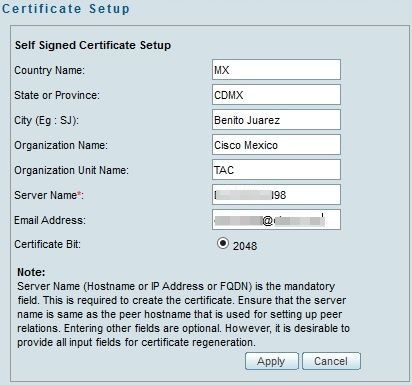
步驟3.按一下Apply以建立CSR。
該過程生成以下檔案:
- server.key — 伺服器的私鑰。
- server.crt — 伺服器的自簽名證書。
- server.pk8 - PKCS#8格式的伺服器私鑰。
- server.csr — 證書簽名請求(CSR)檔案。
註:這是生成的檔案的路徑。
~CSCOpx\MDC\Apache\conf\ssl\chain.cer
~CSCOpx\MDC\Apache\conf\ssl\server.crt
~CSCOpx\MDC\Apache\conf\ssl\server.csr
~CSCOpx\MDC\Apache\conf\ssl\server.pk8
~CSCOpx\MDC\Apache\conf\ssl\server.key
註:如果證書是自簽名證書,則無法修改此資訊。
身份證書上傳到CSM伺服器
本節介紹如何將CA提供的身份證書上傳到CSM伺服器
步驟1 查詢此位置可用的SSL實用程式指令碼
NMSROOT\MDC\Apache
注意:NMSROOT必須替換為CSM的安裝目錄。
此實用程式具有以下選項。
| 編號 |
選項 |
它的作用…… |
| 1 |
顯示伺服器證書資訊 |
對於第三方頒發的證書,此選項顯示伺服器證書、中間證書(如果有)和根CA證書的詳細資訊。
|
| 2 |
顯示輸入證書資訊 |
此選項接受證書作為輸入,並且:
- 驗證憑證是否採用編碼的X.509憑證格式。
- 顯示證書的主題和頒發證書的詳細資訊。
- 驗證證書在伺服器上是否有效。
|
| 3 |
顯示伺服器信任的根CA證書 |
生成所有根CA證書的清單。 |
| 4 |
驗證輸入憑證或憑證鏈結 |
驗證是否可上傳由第三方CA頒發的伺服器證書。 選擇此選項時,實用程式:
- 驗證證書是否為Base64 Encoded X.509Certificate格式。
- 驗證證書在伺服器上是否有效
- 驗證伺服器私鑰和輸入伺服器證書是否匹配。
- 驗證是否可以將伺服器證書跟蹤到所需的根CA證書(已使用該證書進行簽名)。
- 如果也提供了中間鏈,則構建證書鏈,並驗證該鏈是否以正確的根CA證書結束。
驗證成功完成後,系統會提示您將憑證上傳到CSM伺服器。 實用程式顯示一個錯誤:
- 如果輸入證書不是所需的格式
- 如果證書日期無效或證書已過期。
- 如果無法驗證伺服器證書,或無法跟蹤到根CA證書。
- 如果沒有提供任何中間證書作為輸入。
- 如果缺少伺服器的私鑰,或者無法使用伺服器的私鑰驗證正在上載的伺服器證書。
在將證書上傳到CSM之前,必須聯絡頒發證書的CA來更正這些問題。 |
| 5 |
將單個伺服器證書上載到伺服器 |
在選擇此選項之前,必須使用選項4驗證證書。 僅當沒有中間證書並且只有由突出的根CA證書簽名的伺服器證書時,才選擇此選項。 如果根CA不是CSM信任的CA,請不要選擇此選項。 在這種情況下,您必須從CA取得用於簽署憑證的根CA憑證,然後使用選項6上傳兩個憑證。 選擇此選項並提供證書位置時,實用程式:
- 驗證憑證是否採用Base64 Encoded X.509憑證格式。
- 顯示證書的主題和頒發證書的詳細資訊。
- 驗證證書在伺服器上是否有效。
- 驗證伺服器私鑰和輸入伺服器證書是否匹配。
- 驗證伺服器證書是否可跟蹤到所需的用於簽名的根CA證書。
驗證成功完成後,應用工具會將證書上傳到CiscoWorks伺服器。 實用程式顯示一個錯誤:
- 如果輸入證書不是所需的格式
- 如果證書日期無效或證書已過期。
- 如果無法驗證伺服器證書,或無法跟蹤到根CA證書。
- 如果缺少伺服器的私鑰,或者無法使用伺服器的私鑰驗證正在上載的伺服器證書。
您必須先與頒發證書的CA聯絡以更正這些問題,然後再在CSM中上傳證書。 |
| 6 |
將證書鏈上傳到伺服器 |
在選擇此選項之前,必須使用選項4驗證證書。 如果要上傳證書鏈,請選擇此選項。如果您也正在上傳根CA憑證,您必須將其包括在鏈結中的其中一個憑證。 選擇此選項並提供證書位置時,實用程式:
- 驗證憑證是否採用Base64 Encoded X.509憑證格式。
- 顯示證書的主題和頒發證書的詳細資訊。
- 驗證證書在伺服器上是否有效
- 驗證伺服器私鑰和伺服器證書是否匹配。
- 驗證伺服器證書是否可以跟蹤到用於簽名的根CA證書。
- 如果提供了中間鏈,則構建證書鏈並驗證該鏈是否以正確的根CA證書結束。
驗證成功完成後,伺服器憑證將上傳到CiscoWorks伺服器。 所有中間證書和根CA證書都將上傳並複製到CSM TrustStore。 實用程式顯示一個錯誤:
- 如果輸入證書不是所需的格式。
- 如果證書日期無效或證書已過期。
- 如果無法驗證伺服器證書,或無法跟蹤到根CA證書。
- 如果沒有提供任何中間證書作為輸入。
- 如果缺少伺服器的私鑰,或者無法使用伺服器的私鑰驗證正在上載的伺服器證書。
您必須先與頒發證書的CA聯絡以更正這些問題,然後再在CiscoWorks中上傳證書。 |
| 7 |
修改公共服務證書 |
此選項允許您修改Common Services Certificate中的Host Name條目。 如果要更改現有的主機名條目,可以輸入備用主機名。 |
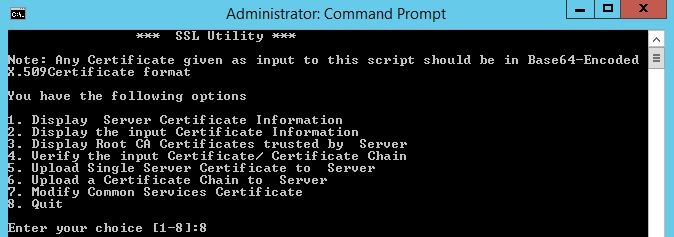
步驟2 使用選項1取得目前憑證的副本並儲存以備日後參考。
步驟3 開始證書上傳過程之前,請在Windows命令提示符下使用此命令停止CSM守護程式管理器。
net stop crmdmgtd
注意:使用此命令時,CSM服務會關閉。請確保在此過程中沒有任何部署處於活動狀態。
步驟4 再次開啟SSL實用程式。通過導航到前面提到的路徑並使用此命令,可使用命令提示符開啟此實用程式。
perl SSLUtil.pl
步驟5 選擇選項4。驗證輸入憑證/憑證鏈結。
步驟6 輸入憑證位置(伺服器憑證和中間憑證)。
注意:指令碼驗證伺服器證書是否有效。驗證完成後,實用程式將顯示選項。如果指令碼在驗證和驗證過程中報告錯誤,則SSL實用程式將顯示用於更正這些錯誤的說明。請按照說明更正這些問題,然後再次嘗試相同選項。
步驟7 選擇接下來的兩個選項中的任意一個。
如果只有一個證書要上傳,即伺服器證書由根CA證書簽名,請選擇選項5。
或
如果要上傳的憑證鏈結,也就是如果有伺服器憑證和中間憑證,請選擇選項6。
註:如果CSM守護程式管理器尚未停止,CiscoWorks不允許繼續上載。如果正在上載的伺服器證書中檢測到主機名不匹配,實用程式將顯示警告消息,但可以繼續上載。
步驟8 輸入這些所需的詳細資訊。
如果所有詳細資訊都正確且證書滿足CSM對安全證書的要求,SSL實用程式將上傳證書。
步驟9 重新啟動CSM守護程式管理器以使新的更改生效,並啟用CSM服務。
net start crmdmgtd
註:等待全部CSM服務重新啟動總計為10分鐘。
步驟10 確認CSM正在使用已安裝的身份證書。
註:不要忘記在建立SSL連線至CSM的PC或伺服器上安裝根和中間CA證書。